O Guia Definitivo de Como Bloquear Anúncios no YouTube
Está cansado de interrupções constantes e se perguntando: "Como posso bloquear anúncios no YouTube?" Você não está sozinho. Os anúncios podem ser frustrantes, mas existem maneiras eficazes de remover anúncios do YouTube e desfrutar de uma experiência sem interrupções. Este guia fornecerá dicas e truques de especialistas para ajudar você a bloquear anúncios, explorar alternativas sem anúncios e melhorar sua experiência de visualização. Diga adeus aos anúncios irritantes e aproveite o conteúdo sem interrupções no YouTube.
Parte 1. Entendendo o Problema: Anúncios no YouTube
Prevalência de Anúncios no YouTube e Seu Impacto na Experiência do Usuário:
O YouTube, como uma das principais plataformas de compartilhamento de vídeos, depende fortemente de anúncios para gerar receita. Como resultado, os anúncios estão presentes em toda a plataforma, aparecendo antes, durante e ao redor dos vídeos. Essa presença constante de anúncios pode impactar significativamente a experiência do usuário, causando frustração e interrompendo o fluxo de consumo de conteúdo. Muitos usuários buscam maneiras de aproveitar o YouTube sem anúncios para melhorar sua experiência de visualização.
Diferentes Tipos de Anúncios Encontrados no YouTube:
- Anúncios Pre-roll: Esses anúncios são exibidos antes do início do vídeo principal. Os usuários devem assistir a esses anúncios, que podem variar de alguns segundos a alguns minutos, antes de acessarem o conteúdo escolhido.
- Anúncios Mid-roll: Esses anúncios aparecem no meio de vídeos mais longos, interrompendo o conteúdo e exigindo que os espectadores os assistam ou pulem para continuar assistindo ao vídeo.
- Anúncios em Banner: São anúncios estáticos ou animados que aparecem no player de vídeo ou ao lado do vídeo, muitas vezes distraindo os espectadores com sua presença.
Incômodo Causado pelos Anúncios:
Os anúncios no YouTube, especialmente os anúncios mid-roll, podem ser extremamente disruptivos, pois interrompem a experiência de visualização e consomem tempo valioso. Os anúncios pre-roll podem desanimar os espectadores de assistir ao vídeo por completo, enquanto os anúncios em banner adicionam poluição visual e distração. Coletivamente, esses anúncios podem reduzir o prazer de usar o YouTube. Como resultado, muitos usuários buscam soluções para bloquear anúncios no YouTube, visando uma experiência de visualização mais agradável e fluida.
Parte 2. Solução: Como Bloquear Anúncios no YouTube
1. Assista ao YouTube Sem Anúncios com o HitPaw Univd
HitPaw Univd (HitPaw Video Converter) é um programa de download de vídeos altamente avaliado que permite assistir ao YouTube sem anúncios. Essa ferramenta versátil permite baixar vídeos do YouTube diretamente para o seu dispositivo, eliminando completamente os anúncios. Para quem busca uma solução de como bloquear anúncios no YouTube ou uma alternativa a extensões de bloqueio de anúncios do YouTube no Chrome, o HitPaw Univd oferece uma solução eficiente e fácil de usar.
Recursos
- Converter Formatos de Foto/Vídeo: Converta facilmente entre vários formatos de foto e vídeo para compatibilidade perfeita.
- Baixar Vídeos de Mais de 10.000 Sites: Baixe vídeos de uma ampla variedade de sites, incluindo YouTube, Vimeo e muitos outros, para assistir offline.
- Baixar Músicas de Plataformas Famosas: Extraia e baixe músicas de plataformas populares como Spotify e SoundCloud.
- Editar Vídeos: Use ferramentas de edição integradas para cortar, mesclar e aprimorar seus vídeos com facilidade.
- Diversas Ferramentas Populares: Inclui um compressor de imagens, gravação de tela, conversão de 2D para 3D e outros recursos poderosos para processamento completo de mídia.
Passos
Aqui estão os passos para Baixar Vídeos do YouTube Sem Anúncios Usando o HitPaw Univd:
Passo 1: Abra o HitPaw UnivdAbra o HitPaw Univd e selecione a guia de Download.
Passo 2: Copie o URL do VídeoAbra o site no navegador do seu sistema e copie o URL do vídeo que deseja baixar.
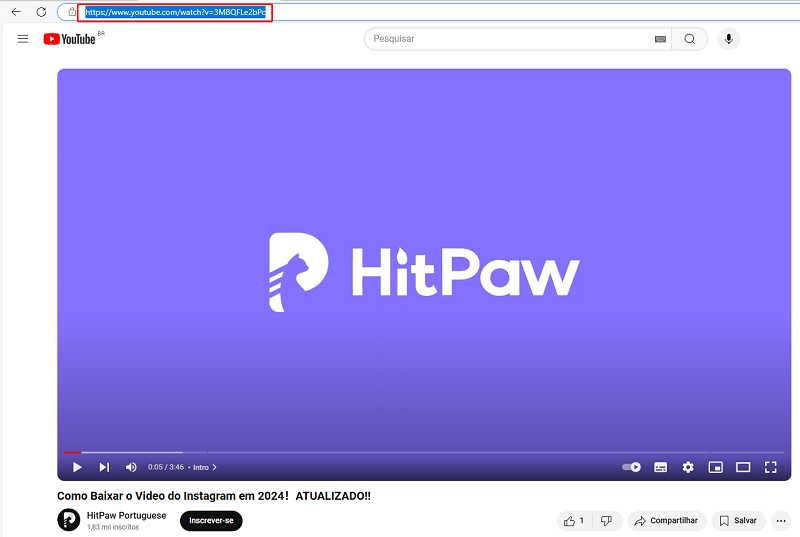
Passo 3: Cole o URL e Escolha o Formato
Volte para a janela de Download. Clique no botão Colar URL para colar automaticamente o link copiado, ou arraste e solte o URL do vídeo na caixa de interface.
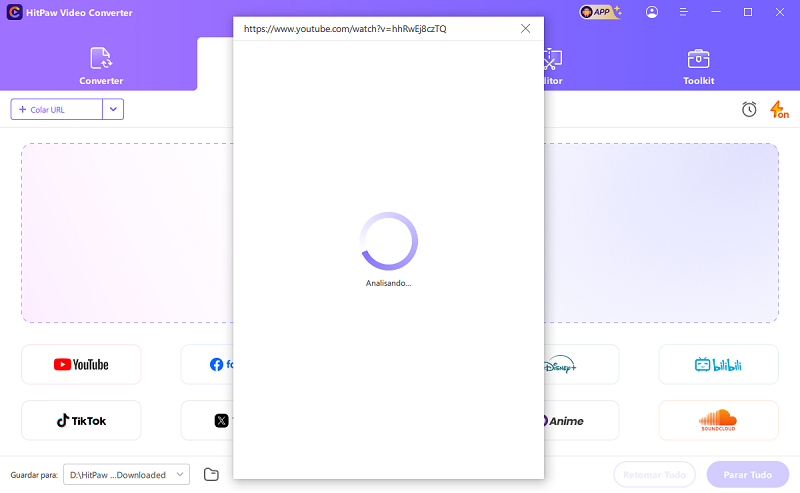
O HitPaw Univd analisará o link automaticamente, exibindo informações de vídeo e áudio. Você pode baixar vídeos até 8K, escolher o tipo de arquivo, legendas e decidir se deseja baixar a miniatura de capa.
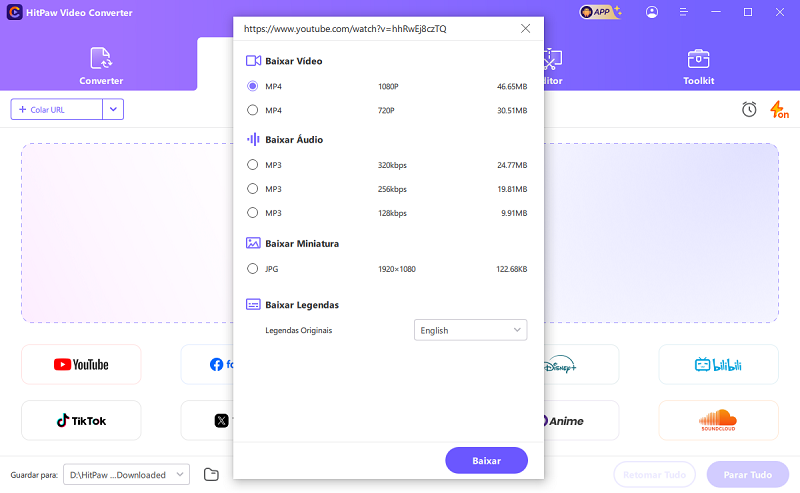
Passo 4: Baixando o Vídeo do YouTube
Clique no botão Baixar para iniciar o download do vídeo em MP4 ou MP3. Você pode pausar e retomar o download conforme necessário.
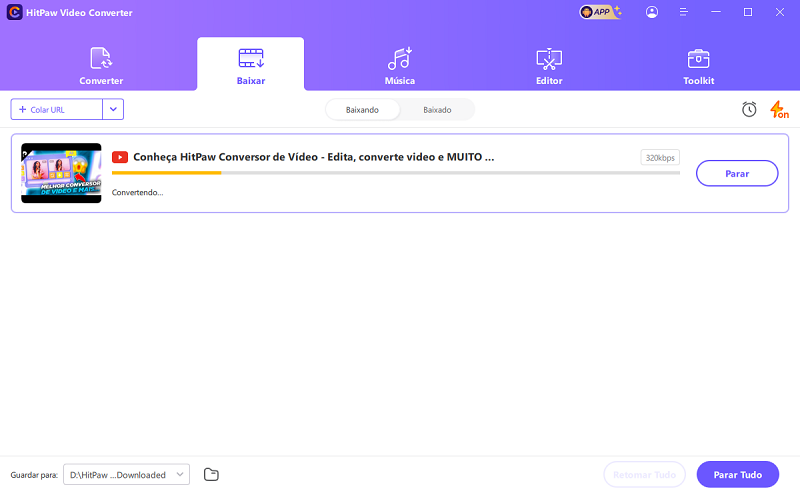
Passo 5: Salvar e Editar
O vídeo concluído será listado na guia Concluído. Você pode reproduzi-lo com o player integrado, abrir a pasta de saída para verificar os arquivos convertidos ou começar a editar o(s) vídeo(s) baixado(s).
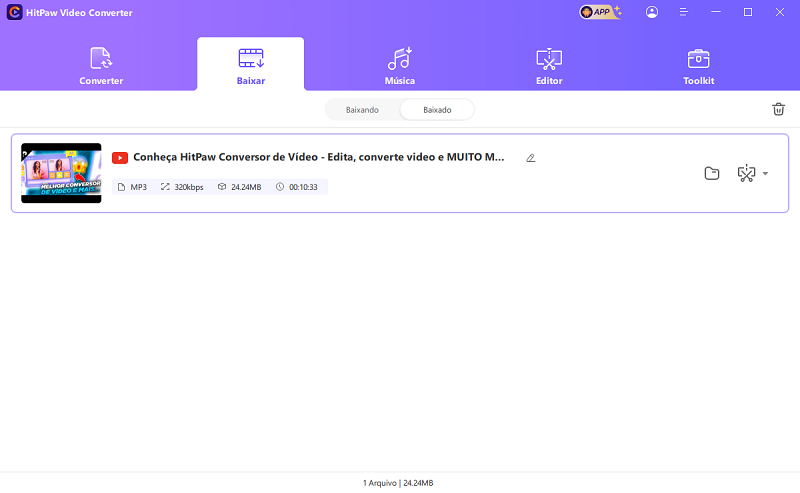
Assista ao vídeo a seguir para saber mais detalhes:
2. Instale complementos para remover anúncios do YouTube
Quer saber como remover anúncios no YouTube? Simplesmente instale complementos/extensões como AdBlock ou uBlock Origin no seu navegador. Essas ferramentas bloqueiam anúncios de forma eficaz, proporcionando uma experiência de visualização sem interrupções no YouTube.
Passos para Remover Anúncios no YouTube:
1. Instale uma extensão de bloqueio de anúncios como AdBlock ou uBlock Origin em seu navegador.
2. Acesse o YouTube e desfrute de conteúdo sem anúncios.
3. Assine o YouTube Premium
Quer saber como remover anúncios no YouTube? A assinatura do YouTube Premium oferece uma experiência de visualização sem anúncios, acesso a vídeos offline e conteúdo exclusivo. Aproveite conteúdo sem interrupções no YouTube enquanto apoia criadores e acessa recursos adicionais, como reprodução em segundo plano e YouTube Music Premium.
Passos para Remover Anúncios no YouTube:
1. Visite o site do YouTube.
2. Clique em "Assinar YouTube Premium".
3. Escolha um plano de assinatura.
4. Faça login com sua conta Google ou crie uma.
5. Complete o processo de pagamento.
6. Desfrute de conteúdo sem anúncios no YouTube.
4. Use o console de desenvolvedor do navegador
Quer saber como bloquear anúncios no YouTube? Utilize o console de desenvolvedor do seu navegador para remover anúncios temporariamente. Executando comandos específicos, você pode ignorar os anúncios e aproveitar o conteúdo sem interrupções. Este método fornece uma solução temporária e pode exigir atualizações regulares para manter a visualização sem anúncios.
Passos para Remover Anúncios no YouTube Usando o Console de Desenvolvedor do Navegador:
1. Abra seu navegador e acesse o YouTube.
2. Clique com o botão direito na página e selecione "Inspecionar" ou pressione F12 para abrir o console de desenvolvedor.
3. Navegue até a aba "Console".
4. Copie e cole o código JavaScript.
5. Pressione Enter para executar o código.
6. Feche o console de desenvolvedor.
7. Aproveite o conteúdo do YouTube sem anúncios.
5. Pule anúncios manualmente
Pular anúncios manualmente no YouTube envolve monitorar ativamente a reprodução do vídeo e clicar no botão "Pular Anúncio" quando ele aparecer. Esse método permite que os usuários ignorem os anúncios e continuem assistindo ao conteúdo desejado sem interrupções.
Passos para Remover Anúncios Manualmente:
1. Assista a um vídeo no YouTube.
2. Aguarde o botão "Pular Anúncio" aparecer.
3. Clique no botão "Pular Anúncio" para ignorar o anúncio.
4. Continue assistindo ao vídeo sem interrupções.
Perguntas Frequentes sobre o Erro de Formato de Áudio EAC3 Não Suportado:
P1. Como Corrigir o Erro de Formato de Áudio EAC3 Não Suportado?
R1. Resolva erros de formato EAC3 atualizando os players de mídia ou instalando codecs adicionais compatíveis com EAC3.
P2. Quais Players de Mídia Suportam o Formato de Áudio EAC3?
R2. Players de mídia como VLC, Plex e PotPlayer são conhecidos por suportar o formato de áudio EAC3, garantindo uma reprodução contínua sem problemas de compatibilidade.
P3. Posso Converter o Áudio EAC3 para um Formato Compatível?
R3. Sim, você pode converter facilmente o áudio EAC3 para um formato compatível usando softwares como o HitPaw Univd. Essa ferramenta versátil oferece uma solução fácil e eficiente para garantir compatibilidade com diversos players de mídia e dispositivos.
Conclusão
Enfrentar erros de formato EAC3 ou interrupções devido a anúncios pode ser frustrante. HitPaw Univd (HitPaw Video Converter) oferece uma solução para ambos os problemas. Remova anúncios do YouTube e converta formatos de áudio de forma fácil, melhorando sua experiência multimídia. Experimente o HitPaw Univd agora para uma experiência de visualização mais suave e sem interrupções.






 HitPaw FotorPea
HitPaw FotorPea HitPaw VikPea
HitPaw VikPea
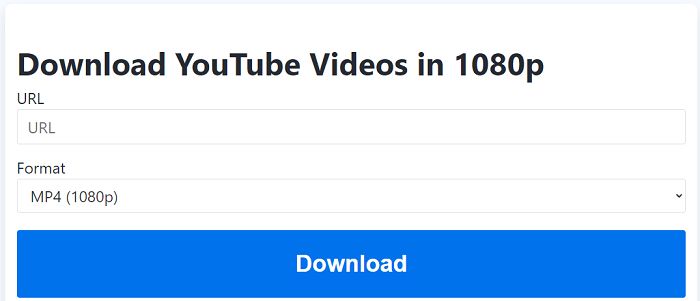
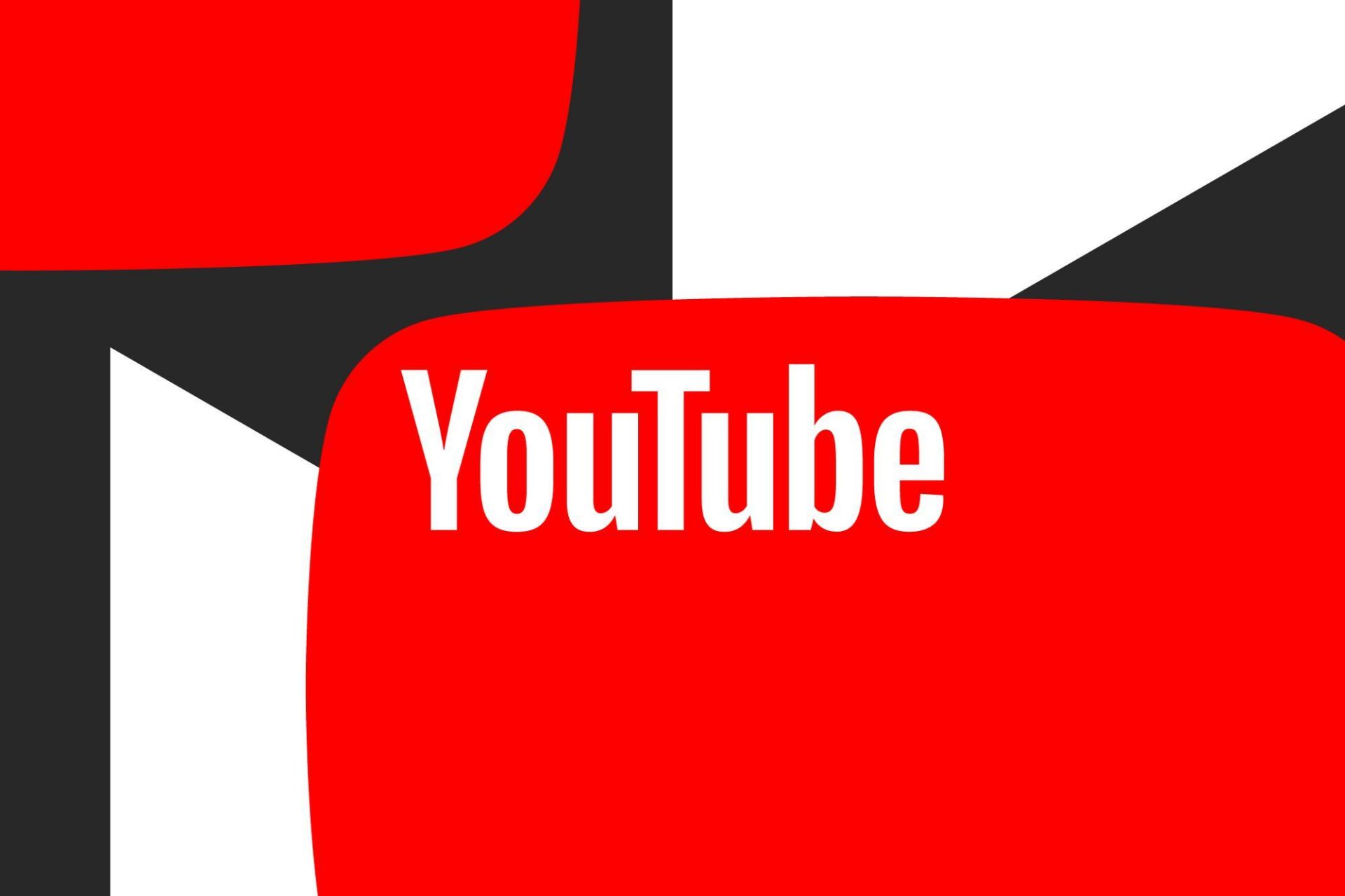


Compartilhar este artigo:
Selecionar a classificação do produto:
Antônio García
Editor-em-Chefe
Trabalho como freelancer há mais de cinco anos. Sempre fico impressionado quando descubro coisas novas e os conhecimentos mais recentes. Acho que a vida não tem limites, mas eu não conheço limites.
Ver todos os ArtigosDeixar um Comentário
Criar sua avaliação sobre os artigos do HitPaw